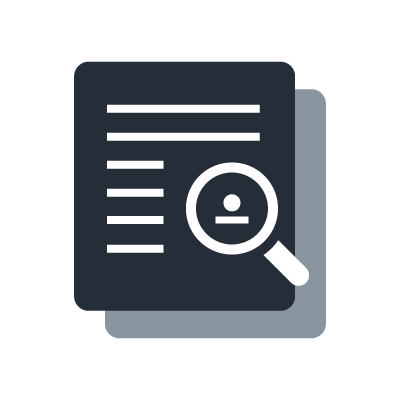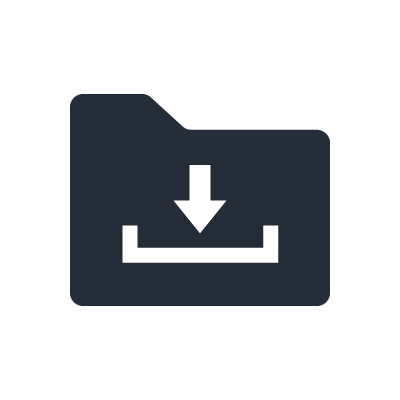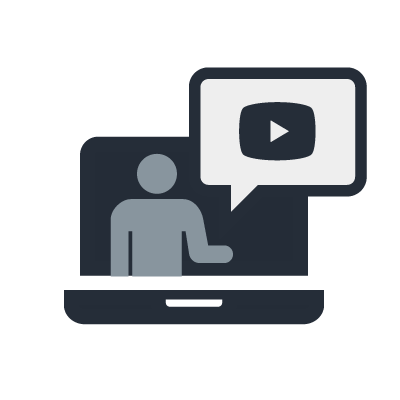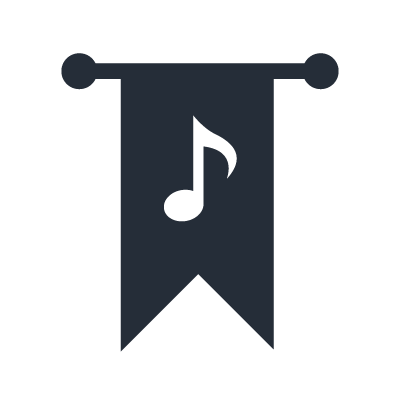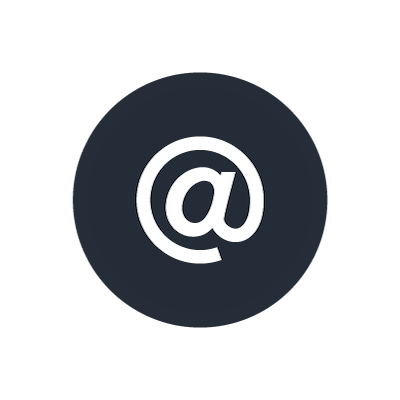PAお役立ち情報 其の2 RIVAGE PMシリーズ ファームウェアアップデート方法
今回の「ヤマハPAお役立ち情報」では、RIVAGE PMシリーズの「ファームウェアアップデート方法」をご紹介いたします。
【RIVAGE PMユーザーの皆さま】

そういえば、RIVAGE PMシリーズのアップデートってどうやるんだろう。機器がたくさんあるし、難しそう。
RIVAGE PMシリーズをご使用のお客様で、一度はこのように思われたことがある方もいらっしゃるのではないでしょうか?
RIVAGE PMシリーズはコントロールサーフェスやDSPエンジン、I/Oラック等様々な機器で構成されるため、それぞれ互換性のある共通のファームウェアバージョンで動作させる必要があります。そのためファームウェアアップデート作業は全ての機器の「チェックと共通化」がキーワードとなります。
それではファームウェアアップデートの方法についてご紹介していきます。
*アップデート後は機器の初期化を行うため、事前に内部の設定データをUSBメモリまたはRIVAGE PM Editorでバックアップを取り、保存してください。
1. ファームウェアダウンロード
まず、ヤマハプロオーディオサイト内のダウンロードページより、RIVAGE PMシリーズファームウェアのダウンロードを行ってください。ダウンロードファイル形式はzipファイルのため解凍またはファイルの展開を行います。
展開したファイルを開くと下図のように表示されます。
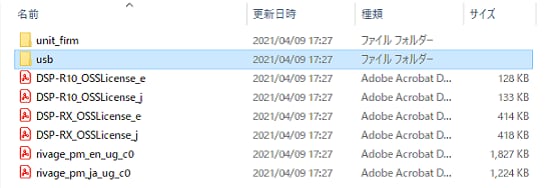
2. コントロールサーフェスのアップデート
次にコントロールサーフェス(以下コンソールと記載)のファームウェアアップデート方法をご紹介します。
コンソールのアップデートはUSBメモリを用います。USBメモリはあらかじめFAT16かFAT32へフォーマットしておいてください。
「usb」フォルダ内にある「rivage_console.bin」のファイルを、ご準備いただいたUSBメモリのルートディレクトリにコピーします。
続いて、コンソールの電源がOFFの状態で前述のUSBメモリをコンソールのUSB端子に装着し、電源を入れます。
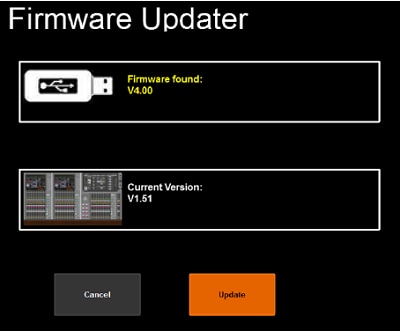
コンソールにアップデート画面が表示されます。
アップデートを行いたい任意のバージョンであることを確認し、「Update」ボタンを押すとアップデートが開始されます。
下図のポップアップ画面が表示されるとアップデートは完了です。
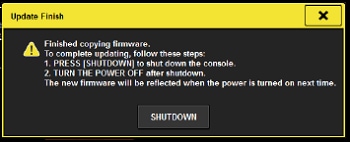
「SHUTDOWN」ボタンを押ししばらくするとコンソール本体のPOWER LEDがオレンジ色で点灯しますので、コンソールの電源を入れ直し再起動します。最後にコンソールの初期化を行えばアップデート完了です。
3. DSPエンジンとI/Oラックのアップデート
続いてDSPエンジン及びI/Oラック(RPio622/222)のアップデート方法をご紹介します。アップデートにはWindowsまたはMacが必要となります。
ファームウェアアップデートで使用するPCとDSPエンジンまたはI/Oラック(RPio622/222)のネットワーク端子をLANケーブルで接続します。
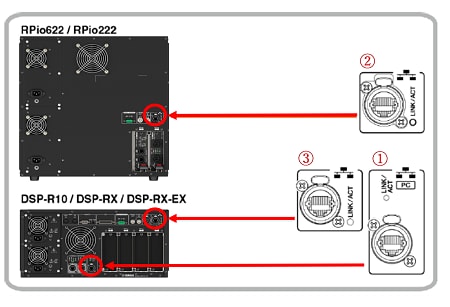
*PCを接続する端子およびPCのIPアドレスの設定は下記になります。
-
DSPエンジンのHY SLOT1にHY256-TL/HY256-TL-SMFカードが装着されている場合は赤枠③に接続し下記IPアドレスに設定してください。(RPio622/222をアップデートする場合は赤枠②同様。)

-
DSPエンジンのHY SLOT1にHY144-D/HY144-D-SRC/HY128-MDカードが装着されている場合は赤枠①に接続し下記のIPアドレスに設定してください。

IPアドレスの設定後、「unit_firm」フォルダ内にある「RIVAGE PM FIRMWARE UPDATER」を使用してアップデートを行います。
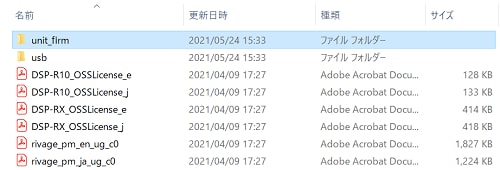
「RIVAGE PM FIRMWARE UPDATER」を起動します。
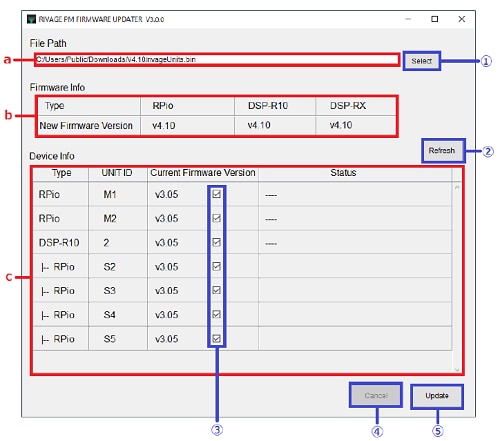
アップデーター起動後「File Path」のSelectボタンを押し、先ほどの「unit_firm」フォルダ内にある「rivageUnits.bin」を選択すると「Firmware Info」欄に「File Path」で選択したファイルのバージョン情報が表示されます。*表示まで数秒かかります。
「Device Info」欄には現在接続されているDSPエンジン及びRPio622/222が表示され各機器のUNIT IDとファームウェアバージョンが表示されます。*表示まで数秒かかります。
アップデートする機器の青枠③にチェックを入れ、右下のUpdateボタンを押すとアップデートが開始されます。
*DSPエンジンとRPio622/222はTWINLANeネットワークで接続していればまとめてアップデートできます。
4. 電源再起動と初期化
アップデート完了後は各機器を再起動してください。任意のファームウェアバージョンに更新されていれば正常にアップデートが完了となります。

これで今後のファームウェアアップデートも簡単にできる!
最後に、ファームウェアアップデート後の各機器の初期化を重ねてお願いいたします。初期化を行わずに使用を続けると予期せぬ不具合が発生する可能性がございます。初期化後にあらかじめバックアップしておいたコンソールデータをロードして復帰してください。
以上がRIVAGE PMシリーズのファームウェアアップデート方法です。
また、ヤマハプロオーディオサイトからファームウェアをダウンロードすると「Firmware Updateガイド」も同梱しています。ファームウェアアップデートの際の参考にご活用ください。
以下、リンク先(ヤマハプロオーディオサイト)から RIVAGE PMシリーズのファームウェアをダウンロードできます。
- 其の1RIVAGE PMシリーズ ショートカットリスト
- 其の2RIVAGE PMシリーズ ファームウェアアップデート方法
- 其の3RIVAGE PMシリーズ 「HY144-D-SRC」の設定
- 其の4スピーカーと組み合わせるパワーアンプの選び方
- 其の5SWP1&SWP2の「VLAN」の設定方法
- 其の6コンプレッサーの基礎知識
- 其の7『Nuendo Live 2』の初期セットアップ
- 其の8デジタルミキサーとアナログミキサーのdB値の違い
- 其の9CL/QLシリーズを複数台使用時の「WITH RECALL」の推奨設定
- 其の10『StageMix』の接続方法
- 其の11ヤマハのサブウーファー「カーディオイドモード」について
- 其の12「Dante-MY16-AUD2」とRシリーズ接続時のHA Remoteの設定について
- 其の13R Remote Recovery Updaterの手順
- 其の14CL / QLシリーズのカスケード接続
- 其の15プラグインホストソフトウェア『VST Rack Pro』安定運用方法Vol.1
- 其の16プラグインホストソフトウェア『VST Rack Pro』安定運用方法Vol.2
- 其の17Apple MacBookに搭載のプロセッサ『M2チップ』ヤマハ各種ソフトウェアの対応状況
- 其の18ライブレコーディングソフトウェア『Nuendo Live』と『CL/QLシリーズ』の連携機能
- 其の19ネットワークスイッチ「SWPシリーズ」の2重化接続について
- 其の20デジタルミキシングコンソール「DM3」とI/Oラック「Tio1608-D2」のシステム構築について
- 其の21デジタルミキシングコンソール「DM7シリーズ」用エクスパンションコントローラー「DM7 Control」のご紹介
- 其の22デジタルミキシングコンソール「DM7シリーズ」の放送用途の機能強化パッケージ「Broadcast Package」
「PAお役立ち情報」など、メールマガジン「ヤマハミュージックジャパンPAニュース」はヤマハプロオーディオ機器(グループ関連製品も含む)に関する新製品やイベント・キャンペーン、ファームウェア更新情報などをタイムリーにお届けします。配信をご希望のユーザー様は以下のお申し込みページよりお申込みください。